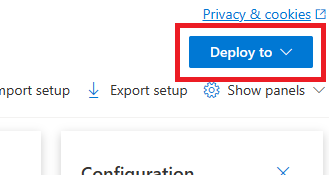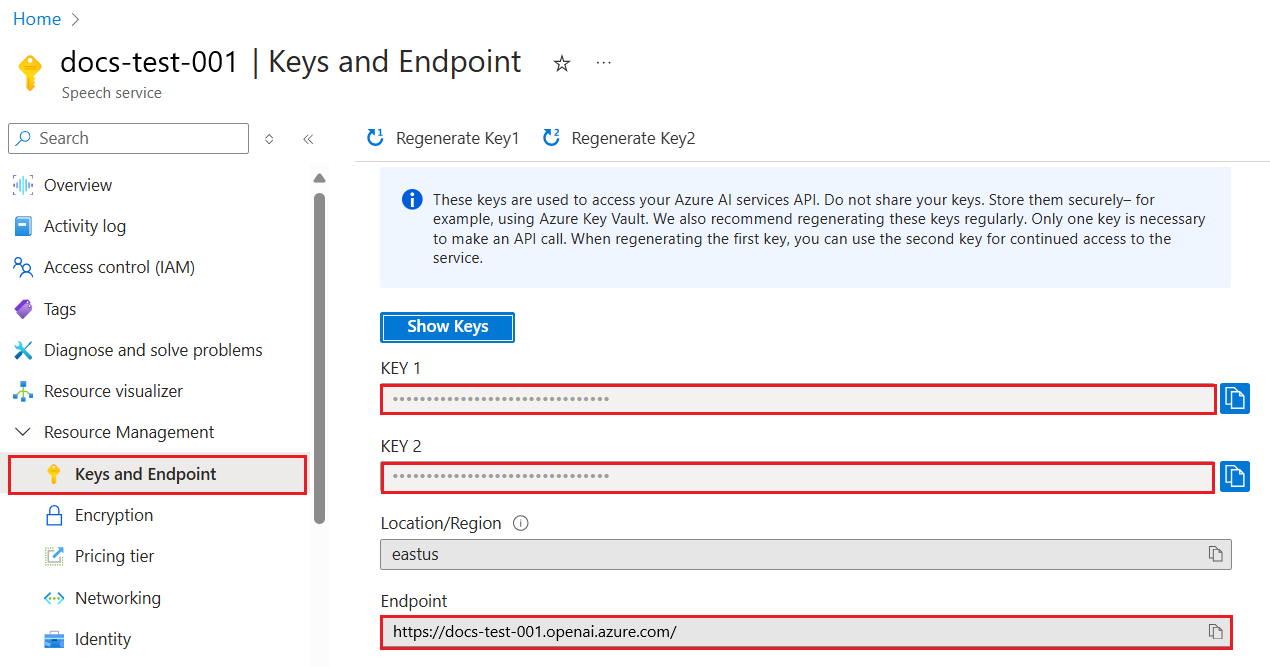Schnellstart: Erste Schritte für die Verwendung von GPT-35-Turbo und GPT-4 mit Azure OpenAI Service
In diesem Artikel erfahren Sie die ersten Schritte für die Verwendung von Azure OpenAI.
Voraussetzungen
- Azure-Abonnement – kostenloses Abonnement erstellen.
- Eine Azure OpenAI Service-Ressource, in der eines der Modelle
gpt-4oodergpt-4o-minibereitgestellt ist. Die Verwendung eines Modells der Bereitstellungstypen Standard oder globaler Standard wird für die erste Erkundung empfohlen. Weitere Informationen zur Modellimplementierung finden Sie im Leitfaden zur Ressourcenbereitstellung.
Aufrufen von Azure KI Foundry
Navigieren Sie zu Azure KI Foundry, und melden Sie sich mit Anmeldeinformationen an, mit denen Sie Zugriff auf Ihre Azure OpenAI-Ressource haben. Wählen Sie während oder nach dem Anmeldeworkflow das passende Verzeichnis, Azure-Abonnement und die Azure OpenAI-Ressource aus.
Wählen Sie in Azure AI Foundry die Option Chat-Playground aus.
Playground
Beginnen Sie mit der Erkundung der Azure OpenAI Service-Funktionen mit einem Ansatz ohne Code mithilfe des Azure AI Foundry Chat-Playground. Auf dieser Seite können Sie die Funktionen ganz einfach schrittweise erkunden und mit ihnen experimentieren.
Setup
Sie können die Dropdownliste *Promptbeispiele verwenden, um zu Beginn einige vorab geladene Beispiele für Systemmeldungen auszuwählen.
Systemmeldungen geben dem Modell Anweisungen dazu, wie es sich verhalten sollte und auf welchen Kontext es beim Generieren einer Antwort verweisen soll. Sie können die Persönlichkeit des Assistenten beschreiben, ihm sagen, was er beantworten soll und was nicht, und ihm sagen, wie Antworten formatiert werden sollen.
Während Sie den Chat-Playground verwenden, können Sie jederzeit Code anzeigen auswählen, um Python-, cURL- und JSON-Codebeispiele anzuzeigen, die basierend auf Ihrer aktuellen Chat-Sitzung und Ihrer Auswahl der Einstellungen vorab ausgefüllt wurden. Sie können dann diesen Code verwenden und eine Anwendung schreiben, um dieselbe Aufgabe auszuführen, die Sie derzeit mit dem Playground ausführen.
Chat-Sitzung
Durch Auswählen der Schaltfläche Senden oder des Pfeils nach rechts wird der eingegebene Text an die Chatvervollständigungs-API gesendet, und die Ergebnisse werden in das Textfeld zurückgegeben.
Wählen Sie die Schaltfläche Chat löschen aus, um den aktuellen Konversationsverlauf zu löschen.
Wichtige Einstellungen
| Name | Beschreibung |
|---|---|
| Bereitstellungen | Ihr Bereitstellungsname, der einem bestimmten Modell zugeordnet ist. |
| Hinzufügen Ihrer Daten | |
| Parameter | Benutzerdefinierte Parameter, die die Modellantworten ändern. Zu Beginn wird empfohlen, für die meisten Parameter die Standardwerte zu verwenden. |
| Temperatur | Steuert die Zufälligkeit. Eine Senkung der Temperatur bedeutet, dass das Modell mehr wiederholte und deterministische Antworten erzeugt. Eine Erhöhung der Temperatur führt zu unerwarteten oder kreativen Antworten. Versuchen Sie, die Temperatur oder Top P anzupassen, aber nicht beides. |
| Max. Antworten (Token) | Legen Sie einen Grenzwert für die Anzahl von Token pro Modellantwort fest. Die API unterstützt insgesamt maximal 128.000 Token für den Prompt (einschließlich Systemmeldung, Beispielen, Nachrichtenverlauf und Benutzerabfrage) und die Antwort des Modells. Ein Token für typisch englischen Text besteht aus ungefähr vier Zeichen. |
| Oberste p | Ähnlich wie bei der Temperatur steuert dies die Zufälligkeit, aber es wird eine andere Methode verwendet. Eine Senkung von Top P schränkt die Token-Auswahl des Modells auf wahrscheinlichere Token ein. Bei einer Erhöhung von Top P kann das Modell aus Token mit hoher und niedriger Wahrscheinlichkeit auswählen. Versuchen Sie, die Temperatur oder Top P anzupassen, aber nicht beides. |
| Stoppsequenzen | Mit der Stoppsequenz beendet das Modell seine Antwort an einem gewünschten Punkt. Die Modellantwort endet vor der angegebenen Sequenz, sodass sie den Text der Stoppsequenz nicht enthält. Bei GPT-35-Turbo wird mit Verwendung von <|im_end|> sichergestellt, dass die Modellantwort keine Nachverfolgungs-Benutzerabfrage generiert. Sie können bis zu vier Stoppsequenzen einschließen. |
Code anzeigen
Nachdem Sie mit dem Modell experimentiert haben, wählen Sie die Schaltfläche </> Code anzeigen aus. Dadurch erhalten Sie eine Wiedergabe des Codes hinter Ihrer gesamten bisherigen Unterhaltung:
Grundlegendes der Promptstruktur
Wenn Sie das Beispiel aus Code anzeigen untersuchen, sehen Sie, dass die Unterhaltung in drei verschiedene Rollen unterteilt ist: system, user, assistant. Jedes Mal, wenn Sie eine Nachricht an das Modell senden, wird der gesamte Verlauf der Unterhaltungen bis zu diesem Punkt erneut gesendet. Wenn Sie die Chatvervollständigungs-API verwenden, hat das Modell keinen echten Speicher der in der Vergangenheit an es gesendeten Inhalte. Sie stellen daher den Unterhaltungsverlauf als Kontext bereit, damit das Modell ordnungsgemäß reagieren kann.
Die Anleitung für Chatvervollständigung bietet eine ausführliche Einführung in die neue Promptstruktur und die effektive Verwendung von Chatvervollständigungsmodellen.
Bereitstellen Ihres Modells
Wenn Sie mit der Benutzeroberfläche zufrieden sind, können Sie eine Web-App direkt über das Portal bereitstellen, indem Sie die Schaltfläche Bereitstellen in auswählen.
Dadurch können Sie entweder eine eigenständige Webanwendung oder einen Copilot in Copilot Studio (Vorschau) bereitstellen, wenn Sie ihre eigenen Daten im Modell verwenden.
Beispiel: Wenn Sie sich für die Bereitstellung einer Webanwendung entscheiden:
Wenn Sie zum ersten Mal eine Web-App bereitstellen, sollten Sie Neue Web-App erstellen auswählen. Geben Sie der App einen Namen, der Teil der App-URL wird. Beispiel: https://<appname>.azurewebsites.net.
Wählen Sie Ihr Abonnement, Ihre Ressourcengruppe, Ihren Standort und Ihren Preisplan für die veröffentlichte App aus. Um eine bestehende App zu aktualisieren, wählen Sie In einer vorhandenen Web-App veröffentlichen aus, und wählen Sie den Namen Ihrer vorherigen App aus dem Dropdownmenü.
Wenn Sie sich für die Bereitstellung einer Webanwendung entscheiden, lesen Sie diese wichtigen Überlegungen zur Verwendung.
Bereinigen von Ressourcen
Nachdem Sie den Chat-Playground getestet haben, können Sie die Ressource oder Ressourcengruppe löschen, wenn Sie eine Azure OpenAI-Ressource bereinigen und entfernen möchten. Wenn Sie die Ressourcengruppe löschen, werden auch alle anderen Ressourcen gelöscht, die ihr zugeordnet sind.
Nächste Schritte
- Erfahren Sie mehr über die Arbeit mit dem neuen
gpt-35-turbo-Modell in der Schrittanleitung für GPT-35-Turbo und GPT-4. - Weitere Beispiele finden Sie im GitHub-Repository für Azure OpenAI-Beispiele
Quellcode- | Paket (NuGet) | Beispiele| Retrieval Augmented Generation (RAG) – Vorlage für Unternehmenschat |
Voraussetzungen
- Azure-Abonnement: Kostenloses Azure-Konto
- Das .NET 7 SDK
- Eine Azure OpenAI Service-Ressource, in der entweder das Modell
gpt-35-turboodergpt-4bereitgestellt ist. Weitere Informationen zur Modellimplementierung finden Sie im Leitfaden zur Ressourcenbereitstellung.
Einrichten
Erstellen einer neuen .NET Core-Anwendung
Verwenden Sie in einem Konsolenfenster (z. B. cmd, PowerShell oder Bash) den Befehl dotnet new zum Erstellen einer neuen Konsolen-App mit dem Namen azure-openai-quickstart. Dieser Befehl erstellt ein einfaches „Hallo Welt“-Projekt mit einer einzigen C#-Quelldatei: Program.cs.
dotnet new console -n azure-openai-quickstart
Wechseln Sie zum Ordner der neu erstellten App. Sie können die Anwendung mit folgendem Befehl erstellen:
dotnet build
Die Buildausgabe sollte keine Warnungen oder Fehler enthalten.
...
Build succeeded.
0 Warning(s)
0 Error(s)
...
Installieren Sie die OpenAI .NET-Clientbibliothek mit:
dotnet add package Azure.AI.OpenAI --prerelease
Abrufen von Schlüssel und Endpunkt
Für erfolgreiche Azure OpenAI-Aufrufe benötigen Sie einen Endpunkt und einen Schlüssel.
| Variablenname | Wert |
|---|---|
ENDPOINT |
Der Dienstendpunkt befindet sich im Abschnitt Schlüssel und Endpunkt, wenn Sie Ihre Ressource aus dem Azure-Portal untersuchen. Alternativ können Sie den Endpunkt über die Seite Bereitstellungen im Azure KI Foundry-Portal finden. Ein Beispielendpunkt ist https://docs-test-001.openai.azure.com/. |
API-KEY |
Diesen Wert finden Sie im Abschnitt Schlüssel und Endpunkt, wenn Sie die Ressource über das Azure-Portal untersuchen. Sie können KEY1 oder KEY2 verwenden. |
Wechseln Sie zu Ihrer Ressource im Azure-Portal. Den Abschnitt Schlüssel und Endpunkt finden Sie im Abschnitt Ressourcenverwaltung. Kopieren Sie die Werte für Endpunkt und Zugriffsschlüssel, da Sie beide für die Authentifizierung Ihrer API-Aufrufe benötigen. Sie können KEY1 oder KEY2 verwenden. Wenn Sie jederzeit zwei Schlüssel zur Verfügung haben, können Sie die Schlüssel auf sichere Weise rotieren und neu generieren, ohne Dienstunterbrechungen zu verursachen.
Umgebungsvariablen
Erstellen und Zuweisen von beständigen Umgebungsvariablen für Ihren Schlüssel und Endpunkt.
Wichtig
Wenn Sie einen API-Schlüssel verwenden, speichern Sie ihn an einer anderen Stelle sicher, z. B. in Azure Key Vault. Fügen Sie den API-Schlüssel nicht direkt in Ihren Code ein, und machen Sie ihn nicht öffentlich zugänglich.
Weitere Informationen zur Sicherheit von KI Services finden Sie unter Authentifizieren von Anforderungen an Azure KI Services.
setx AZURE_OPENAI_API_KEY "REPLACE_WITH_YOUR_KEY_VALUE_HERE"
setx AZURE_OPENAI_ENDPOINT "REPLACE_WITH_YOUR_ENDPOINT_HERE"
Erstellen einer Beispielanwendung
Öffnen Sie im Projektverzeichnis die Datei program.cs, und ersetzen Sie den Inhalt durch den folgenden Code:
Ohne Antwortstreaming
using Azure;
using Azure.AI.OpenAI;
using static System.Environment;
string endpoint = GetEnvironmentVariable("AZURE_OPENAI_ENDPOINT");
string key = GetEnvironmentVariable("AZURE_OPENAI_API_KEY");
AzureOpenAIClient azureClient = new(
new Uri(endpoint),
new AzureKeyCredential(key));
// This must match the custom deployment name you chose for your model
ChatClient chatClient = azureClient.GetChatClient("gpt-35-turbo");
ChatCompletion completion = chatClient.CompleteChat(
[
new SystemChatMessage("You are a helpful assistant that talks like a pirate."),
new UserChatMessage("Does Azure OpenAI support customer managed keys?"),
new AssistantChatMessage("Yes, customer managed keys are supported by Azure OpenAI"),
new UserChatMessage("Do other Azure AI services support this too?")
]);
Console.WriteLine($"{completion.Role}: {completion.Content[0].Text}");
Wichtig
Verwenden Sie für die Produktion eine sichere Art der Speicherung und des Zugriffs auf Ihre Anmeldeinformationen wie Azure Key Vault. Weitere Informationen zur Sicherheit von Anmeldeinformationen finden Sie im Azure KI Services-Artikel Sicherheit.
dotnet run program.cs
Ausgabe
Assistant : Yes, many other Azure AI services also support customer managed keys, including Azure Cognitive Services, Azure Machine Learning, and Azure Databricks. By using customer managed keys, you can retain complete control over your encryption keys and provide an additional layer of security for your AI assets.
Dadurch wird gewartet, bis das Modell seine gesamte Antwort generiert hat, bevor die Ergebnisse gedruckt werden. Wenn Sie die Antwort asynchron streamen und die Ergebnisse drucken möchten, können Sie alternativ den Inhalt von program.cs durch den Code im nächsten Beispiel ersetzen.
Asynchron mit Streaming
using Azure;
using Azure.AI.OpenAI;
using OpenAI.Chat;
using static System.Environment;
string endpoint = GetEnvironmentVariable("AZURE_OPENAI_ENDPOINT");
string key = GetEnvironmentVariable("AZURE_OPENAI_API_KEY");
AzureOpenAIClient azureClient = new(
new Uri(endpoint),
new AzureKeyCredential(key));
// This must match the custom deployment name you chose for your model
ChatClient chatClient = azureClient.GetChatClient("gpt-35-turbo");
var chatUpdates = chatClient.CompleteChatStreamingAsync(
[
new SystemChatMessage("You are a helpful assistant that talks like a pirate."),
new UserChatMessage("Does Azure OpenAI support customer managed keys?"),
new AssistantChatMessage("Yes, customer managed keys are supported by Azure OpenAI"),
new UserChatMessage("Do other Azure AI services support this too?")
]);
await foreach(var chatUpdate in chatUpdates)
{
if (chatUpdate.Role.HasValue)
{
Console.Write($"{chatUpdate.Role} : ");
}
foreach(var contentPart in chatUpdate.ContentUpdate)
{
Console.Write(contentPart.Text);
}
}
Bereinigen von Ressourcen
Wenn Sie eine Azure OpenAI-Ressource bereinigen und entfernen möchten, können Sie die Ressource löschen. Vor dem Löschen der Ressource müssen Sie zunächst alle bereitgestellten Modelle löschen.
Nächste Schritte
- Erste Schritte mit dem Chat mithilfe Ihres eigenen Datenbeispiels für .NET
- Weitere Beispiele finden Sie im GitHub-Repository für Azure OpenAI-Beispiele
Quellcode | Paket (Go)| Beispiele
Voraussetzungen
- Azure-Abonnement: Kostenloses Azure-Konto
- Lokale Installation von Go 1.21.0 oder höher.
- Eine Azure OpenAI Service-Ressource mit dem bereitgestellten Modell
gpt-35-turbo. Weitere Informationen zur Modellimplementierung finden Sie im Leitfaden zur Ressourcenbereitstellung.
Einrichten
Abrufen von Schlüssel und Endpunkt
Für erfolgreiche Azure OpenAI-Aufrufe benötigen Sie einen Endpunkt und einen Schlüssel.
| Variablenname | Wert |
|---|---|
ENDPOINT |
Der Dienstendpunkt befindet sich im Abschnitt Schlüssel und Endpunkt, wenn Sie Ihre Ressource aus dem Azure-Portal untersuchen. Alternativ können Sie den Endpunkt über die Seite Bereitstellungen im Azure KI Foundry-Portal finden. Ein Beispielendpunkt ist https://docs-test-001.openai.azure.com/. |
API-KEY |
Diesen Wert finden Sie im Abschnitt Schlüssel und Endpunkt, wenn Sie die Ressource über das Azure-Portal untersuchen. Sie können KEY1 oder KEY2 verwenden. |
Wechseln Sie zu Ihrer Ressource im Azure-Portal. Den Abschnitt Schlüssel und Endpunkt finden Sie im Abschnitt Ressourcenverwaltung. Kopieren Sie die Werte für Endpunkt und Zugriffsschlüssel, da Sie beide für die Authentifizierung Ihrer API-Aufrufe benötigen. Sie können KEY1 oder KEY2 verwenden. Wenn Sie jederzeit zwei Schlüssel zur Verfügung haben, können Sie die Schlüssel auf sichere Weise rotieren und neu generieren, ohne Dienstunterbrechungen zu verursachen.
Umgebungsvariablen
Erstellen und Zuweisen von beständigen Umgebungsvariablen für Ihren Schlüssel und Endpunkt.
Wichtig
Wenn Sie einen API-Schlüssel verwenden, speichern Sie ihn an einer anderen Stelle sicher, z. B. in Azure Key Vault. Fügen Sie den API-Schlüssel nicht direkt in Ihren Code ein, und machen Sie ihn nicht öffentlich zugänglich.
Weitere Informationen zur Sicherheit von KI Services finden Sie unter Authentifizieren von Anforderungen an Azure KI Services.
setx AZURE_OPENAI_API_KEY "REPLACE_WITH_YOUR_KEY_VALUE_HERE"
setx AZURE_OPENAI_ENDPOINT "REPLACE_WITH_YOUR_ENDPOINT_HERE"
Erstellen einer Beispielanwendung
Erstellen Sie eine neue Datei mit dem Namen chat_completions.go. Kopieren Sie den folgenden Code in die Datei chat_completions.go.
package main
import (
"context"
"fmt"
"log"
"os"
"github.com/Azure/azure-sdk-for-go/sdk/ai/azopenai"
"github.com/Azure/azure-sdk-for-go/sdk/azcore"
"github.com/Azure/azure-sdk-for-go/sdk/azcore/to"
)
func main() {
azureOpenAIKey := os.Getenv("AZURE_OPENAI_API_KEY")
modelDeploymentID := os.Getenv("YOUR_MODEL_DEPLOYMENT_NAME")
maxTokens:= int32(400)
// Ex: "https://<your-azure-openai-host>.openai.azure.com"
azureOpenAIEndpoint := os.Getenv("AZURE_OPENAI_ENDPOINT")
if azureOpenAIKey == "" || modelDeploymentID == "" || azureOpenAIEndpoint == "" {
fmt.Fprintf(os.Stderr, "Skipping example, environment variables missing\n")
return
}
keyCredential := azcore.NewKeyCredential(azureOpenAIKey)
// In Azure OpenAI you must deploy a model before you can use it in your client. For more information
// see here: https://video2.skills-academy.com/azure/cognitive-services/openai/how-to/create-resource
client, err := azopenai.NewClientWithKeyCredential(azureOpenAIEndpoint, keyCredential, nil)
if err != nil {
// TODO: Update the following line with your application specific error handling logic
log.Printf("ERROR: %s", err)
return
}
// This is a conversation in progress.
// NOTE: all messages, regardless of role, count against token usage for this API.
messages := []azopenai.ChatRequestMessageClassification{
// You set the tone and rules of the conversation with a prompt as the system role.
&azopenai.ChatRequestSystemMessage{Content: to.Ptr("You are a helpful assistant.")},
// The user asks a question
&azopenai.ChatRequestUserMessage{Content: azopenai.NewChatRequestUserMessageContent("Does Azure OpenAI support customer managed keys?")},
// The reply would come back from the model. You'd add it to the conversation so we can maintain context.
&azopenai.ChatRequestAssistantMessage{Content: to.Ptr("Yes, customer managed keys are supported by Azure OpenAI")},
// The user answers the question based on the latest reply.
&azopenai.ChatRequestUserMessage{Content: azopenai.NewChatRequestUserMessageContent("What other Azure Services support customer managed keys?")},
// from here you'd keep iterating, sending responses back from ChatGPT
}
gotReply := false
resp, err := client.GetChatCompletions(context.TODO(), azopenai.ChatCompletionsOptions{
// This is a conversation in progress.
// NOTE: all messages count against token usage for this API.
Messages: messages,
DeploymentName: &modelDeploymentID,
MaxTokens: &maxTokens,
}, nil)
if err != nil {
// TODO: Update the following line with your application specific error handling logic
log.Printf("ERROR: %s", err)
return
}
for _, choice := range resp.Choices {
gotReply = true
if choice.ContentFilterResults != nil {
fmt.Fprintf(os.Stderr, "Content filter results\n")
if choice.ContentFilterResults.Error != nil {
fmt.Fprintf(os.Stderr, " Error:%v\n", choice.ContentFilterResults.Error)
}
fmt.Fprintf(os.Stderr, " Hate: sev: %v, filtered: %v\n", *choice.ContentFilterResults.Hate.Severity, *choice.ContentFilterResults.Hate.Filtered)
fmt.Fprintf(os.Stderr, " SelfHarm: sev: %v, filtered: %v\n", *choice.ContentFilterResults.SelfHarm.Severity, *choice.ContentFilterResults.SelfHarm.Filtered)
fmt.Fprintf(os.Stderr, " Sexual: sev: %v, filtered: %v\n", *choice.ContentFilterResults.Sexual.Severity, *choice.ContentFilterResults.Sexual.Filtered)
fmt.Fprintf(os.Stderr, " Violence: sev: %v, filtered: %v\n", *choice.ContentFilterResults.Violence.Severity, *choice.ContentFilterResults.Violence.Filtered)
}
if choice.Message != nil && choice.Message.Content != nil {
fmt.Fprintf(os.Stderr, "Content[%d]: %s\n", *choice.Index, *choice.Message.Content)
}
if choice.FinishReason != nil {
// this choice's conversation is complete.
fmt.Fprintf(os.Stderr, "Finish reason[%d]: %s\n", *choice.Index, *choice.FinishReason)
}
}
if gotReply {
fmt.Fprintf(os.Stderr, "Received chat completions reply\n")
}
}
Wichtig
Verwenden Sie für die Produktion eine sichere Art der Speicherung und des Zugriffs auf Ihre Anmeldeinformationen wie Azure Key Vault. Weitere Informationen zur Sicherheit von Anmeldeinformationen finden Sie im Azure KI Services-Artikel Sicherheit.
Öffnen Sie nun eine Eingabeaufforderung, und führen Sie Folgendes aus:
go mod init chat_completions.go
Nächste Ausführung:
go mod tidy
go run chat_completions.go
Ausgabe
Content filter results
Hate: sev: safe, filtered: false
SelfHarm: sev: safe, filtered: false
Sexual: sev: safe, filtered: false
Violence: sev: safe, filtered: false
Content[0]: As of my last update in early 2023, in Azure, several AI services support the use of customer-managed keys (CMKs) through Azure Key Vault. This allows customers to have control over the encryption keys used to secure their data at rest. The services that support this feature typically fall under Azure's range of cognitive services and might include:
1. Azure Cognitive Search: It supports using customer-managed keys to encrypt the index data.
2. Azure Form Recognizer: For data at rest, you can use customer-managed keys for added security.
3. Azure Text Analytics: CMKs can be used for encrypting your data at rest.
4. Azure Blob Storage: While not exclusively an AI service, it's often used in conjunction with AI services to store data, and it supports customer-managed keys for encrypting blob data.
Note that the support for CMKs can vary by service and sometimes even by the specific feature within the service. Additionally, the landscape of cloud services is fast evolving, and new features, including security capabilities, are frequently added. Therefore, it's recommended to check the latest Azure documentation or contact Azure support for the most current information about CMK support for any specific Azure AI service.
Finish reason[0]: stop
Received chat completions reply
Bereinigen von Ressourcen
Wenn Sie eine Azure OpenAI-Ressource bereinigen und entfernen möchten, können Sie die Ressource löschen. Vor dem Löschen der Ressource müssen Sie zunächst alle bereitgestellten Modelle löschen.
Nächste Schritte
Weitere Beispiele finden Sie im GitHub-Repository für Azure OpenAI-Beispiele
Quellcode- | Artefakt (Maven) | Beispiele | Retrieval Augmented Generation (RAG) – | Vorlage für Unternehmenschat
Voraussetzungen
- Azure-Abonnement: Kostenloses Azure-Konto
- Aktuelle Version des Java Development Kit (JDK)
- Gradle-Buildtool oder einen anderen Abhängigkeit-Manager
- Eine Azure OpenAI Service-Ressource, in der entweder das Modell
gpt-35-turboodergpt-4bereitgestellt ist. Weitere Informationen zur Modellimplementierung finden Sie im Leitfaden zur Ressourcenbereitstellung.
Einrichten
Abrufen von Schlüssel und Endpunkt
Für erfolgreiche Azure OpenAI-Aufrufe benötigen Sie einen Endpunkt und einen Schlüssel.
| Variablenname | Wert |
|---|---|
ENDPOINT |
Der Dienstendpunkt befindet sich im Abschnitt Schlüssel und Endpunkt, wenn Sie Ihre Ressource aus dem Azure-Portal untersuchen. Alternativ können Sie den Endpunkt über die Seite Bereitstellungen im Azure KI Foundry-Portal finden. Ein Beispielendpunkt ist https://docs-test-001.openai.azure.com/. |
API-KEY |
Diesen Wert finden Sie im Abschnitt Schlüssel und Endpunkt, wenn Sie die Ressource über das Azure-Portal untersuchen. Sie können KEY1 oder KEY2 verwenden. |
Wechseln Sie zu Ihrer Ressource im Azure-Portal. Den Abschnitt Schlüssel und Endpunkt finden Sie im Abschnitt Ressourcenverwaltung. Kopieren Sie die Werte für Endpunkt und Zugriffsschlüssel, da Sie beide für die Authentifizierung Ihrer API-Aufrufe benötigen. Sie können KEY1 oder KEY2 verwenden. Wenn Sie jederzeit zwei Schlüssel zur Verfügung haben, können Sie die Schlüssel auf sichere Weise rotieren und neu generieren, ohne Dienstunterbrechungen zu verursachen.
Umgebungsvariablen
Erstellen und Zuweisen von beständigen Umgebungsvariablen für Ihren Schlüssel und Endpunkt.
Wichtig
Wenn Sie einen API-Schlüssel verwenden, speichern Sie ihn an einer anderen Stelle sicher, z. B. in Azure Key Vault. Fügen Sie den API-Schlüssel nicht direkt in Ihren Code ein, und machen Sie ihn nicht öffentlich zugänglich.
Weitere Informationen zur Sicherheit von KI Services finden Sie unter Authentifizieren von Anforderungen an Azure KI Services.
setx AZURE_OPENAI_API_KEY "REPLACE_WITH_YOUR_KEY_VALUE_HERE"
setx AZURE_OPENAI_ENDPOINT "REPLACE_WITH_YOUR_ENDPOINT_HERE"
Erstellen einer neuen Java-Anwendung
Erstellen eines neuen Gradle-Projekts
Erstellen Sie in einem Konsolenfenster (etwa cmd, PowerShell oder Bash) ein neues Verzeichnis für Ihre App, und rufen Sie es auf.
mkdir myapp && cd myapp
Führen Sie den Befehl gradle init in Ihrem Arbeitsverzeichnis aus. Mit diesem Befehl werden grundlegende Builddateien für Gradle, u. a. die Datei build.gradle.kts, erstellt. Diese Datei wird zur Laufzeit zum Erstellen und Konfigurieren Ihrer Anwendung verwendet.
gradle init --type basic
Wenn Sie zur Auswahl einer DSL aufgefordert werden, wählen Sie Kotlin aus.
Installieren des Java SDK
In dieser Schnellstartanleitung wird der Gradle-Abhängigkeits-Manager verwendet. Die Clientbibliothek und Informationen zu anderen Abhängigkeits-Managern finden Sie im zentralen Maven-Repository.
Navigieren Sie zur Datei build.gradle.kts, und öffnen Sie sie in Ihrer bevorzugten IDE bzw. Ihrem bevorzugten Text-Editor. Kopieren Sie anschließend die folgende Buildkonfiguration. Diese Konfiguration definiert das Projekt als Java-Anwendung, deren Einstiegspunkt die Klasse OpenAIQuickstart ist. Dies importiert die Azure KI Vision-Bibliothek.
plugins {
java
application
}
application {
mainClass.set("OpenAIQuickstart")
}
repositories {
mavenCentral()
}
dependencies {
implementation(group = "com.azure", name = "azure-ai-openai", version = "1.0.0-beta.10")
implementation("org.slf4j:slf4j-simple:1.7.9")
}
Erstellen einer Beispielanwendung
Erstellen einer Java-Datei
Führen Sie in Ihrem Arbeitsverzeichnis den folgenden Befehl aus, um einen Projektquellordner zu erstellen:
mkdir -p src/main/javaNavigieren Sie zu dem neuen Ordner, und erstellen Sie eine Datei namens OpenAIQuickstart.java.
Öffnen Sie OpenAIQuickstart.java in Ihrem bevorzugten Editor oder ihrer IDE, und fügen Sie den folgenden Code ein.
package com.azure.ai.openai.usage; import com.azure.ai.openai.OpenAIClient; import com.azure.ai.openai.OpenAIClientBuilder; import com.azure.ai.openai.models.ChatChoice; import com.azure.ai.openai.models.ChatCompletions; import com.azure.ai.openai.models.ChatCompletionsOptions; import com.azure.ai.openai.models.ChatRequestAssistantMessage; import com.azure.ai.openai.models.ChatRequestMessage; import com.azure.ai.openai.models.ChatRequestSystemMessage; import com.azure.ai.openai.models.ChatRequestUserMessage; import com.azure.ai.openai.models.ChatResponseMessage; import com.azure.ai.openai.models.CompletionsUsage; import com.azure.core.credential.AzureKeyCredential; import com.azure.core.util.Configuration; import java.util.ArrayList; import java.util.List; public class OpenAIQuickstart { public static void main(String[] args) { String azureOpenaiKey = Configuration.getGlobalConfiguration().get("AZURE_OPENAI_API_KEY"); String endpoint = Configuration.getGlobalConfiguration().get("AZURE_OPENAI_ENDPOINT"); String deploymentOrModelId = "{azure-open-ai-deployment-model-id}"; OpenAIClient client = new OpenAIClientBuilder() .endpoint(endpoint) .credential(new AzureKeyCredential(azureOpenaiKey)) .buildClient(); List<ChatRequestMessage> chatMessages = new ArrayList<>(); chatMessages.add(new ChatRequestSystemMessage("You are a helpful assistant.")); chatMessages.add(new ChatRequestUserMessage("Does Azure OpenAI support customer managed keys?")); chatMessages.add(new ChatRequestAssistantMessage("Yes, customer managed keys are supported by Azure OpenAI?")); chatMessages.add(new ChatRequestUserMessage("Do other Azure AI services support this too?")); ChatCompletions chatCompletions = client.getChatCompletions(deploymentOrModelId, new ChatCompletionsOptions(chatMessages)); System.out.printf("Model ID=%s is created at %s.%n", chatCompletions.getId(), chatCompletions.getCreatedAt()); for (ChatChoice choice : chatCompletions.getChoices()) { ChatResponseMessage message = choice.getMessage(); System.out.printf("Index: %d, Chat Role: %s.%n", choice.getIndex(), message.getRole()); System.out.println("Message:"); System.out.println(message.getContent()); } System.out.println(); CompletionsUsage usage = chatCompletions.getUsage(); System.out.printf("Usage: number of prompt token is %d, " + "number of completion token is %d, and number of total tokens in request and response is %d.%n", usage.getPromptTokens(), usage.getCompletionTokens(), usage.getTotalTokens()); } }Wichtig
Verwenden Sie für die Produktion eine sichere Art der Speicherung und des Zugriffs auf Ihre Anmeldeinformationen wie Azure Key Vault. Weitere Informationen zur Sicherheit von Anmeldeinformationen finden Sie im Azure KI Services-Artikel Sicherheit.
Navigieren Sie zurück zum Projektstammordner, und erstellen Sie die App mit:
gradle buildFühren Sie ihn dann mit dem
gradle run-Befehl aus:gradle run
Output
Model ID=chatcmpl-7JYnyE4zpd5gaIfTRH7hNpeVsvAw4 is created at 1684896378.
Index: 0, Chat Role: assistant.
Message:
Yes, most of the Azure AI services support customer managed keys. However, there may be some exceptions, so it is best to check the documentation of each specific service to confirm.
Usage: number of prompt token is 59, number of completion token is 36, and number of total tokens in request and response is 95.
Bereinigen von Ressourcen
Wenn Sie eine Azure OpenAI-Ressource bereinigen und entfernen möchten, können Sie die Ressource löschen. Vor dem Löschen der Ressource müssen Sie zunächst alle bereitgestellten Modelle löschen.
Nächste Schritte
- Erste Schritte mit dem Chat und eigenen Daten für Java
- Weitere Beispiele finden Sie im GitHub-Repository für Azure OpenAI-Beispiele
Quellcode | Artifacts (Maven) | Beispiel
Voraussetzungen
- Azure-Abonnement: Kostenloses Azure-Konto
- Aktuelle Version des Java Development Kit (JDK)
- Das Spring Boot CLI-Tool
- Eine Azure OpenAI Service-Ressource mit dem bereitgestellten Modell
gpt-35-turbo. Weitere Informationen zur Modellimplementierung finden Sie im Leitfaden zur Ressourcenbereitstellung. In diesem Beispiel wird davon ausgegangen, dass ihr Bereitstellungsname dem Modellnamengpt-35-turboentspricht.
Einrichten
Abrufen von Schlüssel und Endpunkt
Für erfolgreiche Azure OpenAI-Aufrufe benötigen Sie einen Endpunkt und einen Schlüssel.
| Variablenname | Wert |
|---|---|
ENDPOINT |
Der Dienstendpunkt befindet sich im Abschnitt Schlüssel und Endpunkt, wenn Sie Ihre Ressource aus dem Azure-Portal untersuchen. Alternativ können Sie den Endpunkt über die Seite Bereitstellungen im Azure KI Foundry-Portal finden. Ein Beispielendpunkt ist https://docs-test-001.openai.azure.com/. |
API-KEY |
Diesen Wert finden Sie im Abschnitt Schlüssel und Endpunkt, wenn Sie die Ressource über das Azure-Portal untersuchen. Sie können KEY1 oder KEY2 verwenden. |
Wechseln Sie zu Ihrer Ressource im Azure-Portal. Den Abschnitt Schlüssel und Endpunkt finden Sie im Abschnitt Ressourcenverwaltung. Kopieren Sie die Werte für Endpunkt und Zugriffsschlüssel, da Sie beide für die Authentifizierung Ihrer API-Aufrufe benötigen. Sie können KEY1 oder KEY2 verwenden. Wenn Sie jederzeit zwei Schlüssel zur Verfügung haben, können Sie die Schlüssel auf sichere Weise rotieren und neu generieren, ohne Dienstunterbrechungen zu verursachen.
Umgebungsvariablen
Erstellen und Zuweisen von beständigen Umgebungsvariablen für Ihren Schlüssel und Endpunkt.
Wichtig
Wenn Sie einen API-Schlüssel verwenden, speichern Sie ihn an einer anderen Stelle sicher, z. B. in Azure Key Vault. Fügen Sie den API-Schlüssel nicht direkt in Ihren Code ein, und machen Sie ihn nicht öffentlich zugänglich.
Weitere Informationen zur Sicherheit von KI Services finden Sie unter Authentifizieren von Anforderungen an Azure KI Services.
Hinweis
Spring KI setzt den Modellnamen standardmäßig auf gpt-35-turbo. Es ist nur erforderlich, den SPRING_AI_AZURE_OPENAI_MODEL Wert bereitzustellen, wenn Sie ein Modell mit einem anderen Namen bereitgestellt haben.
export SPRING_AI_AZURE_OPENAI_API_KEY="REPLACE_WITH_YOUR_KEY_VALUE_HERE"
export SPRING_AI_AZURE_OPENAI_ENDPOINT="REPLACE_WITH_YOUR_ENDPOINT_HERE"
export SPRING_AI_AZURE_OPENAI_MODEL="REPLACE_WITH_YOUR_MODEL_NAME_HERE"
Erstellen einer neuen Spring-Anwendung
Erstellen Sie ein neues Spring-Projekt.
Erstellen Sie in einem Bash-Fenster ein neues Verzeichnis für Ihre App, und navigieren Sie dorthin.
mkdir ai-chat-demo && cd ai-chat-demo
Führen Sie den Befehl spring init in Ihrem Arbeitsverzeichnis aus. Dieser Befehl erstellt eine Standardverzeichnisstruktur für Ihr Spring-Projekt, einschließlich der Hauptquelldatei der Java-Klassen und der Datei pom.xml, die für die Verwaltung von Maven-basierten Projekten verwendet wird.
spring init -a ai-chat-demo -n AIChat --force --build maven -x
Die generierten Dateien und Ordner ähneln der folgenden Struktur:
ai-chat-demo/
|-- pom.xml
|-- mvn
|-- mvn.cmd
|-- HELP.md
|-- src/
|-- main/
| |-- resources/
| | |-- application.properties
| |-- java/
| |-- com/
| |-- example/
| |-- aichatdemo/
| |-- AiChatApplication.java
|-- test/
|-- java/
|-- com/
|-- example/
|-- aichatdemo/
|-- AiChatApplicationTests.java
Spring-Anwendung bearbeiten
Bearbeiten Sie die pom.xml-Datei.
Öffnen Sie im Stammverzeichnis des Projektverzeichnisses die Datei pom.xml in Ihrem bevorzugten Editor oder Ihrer IDE, und überschreiben Sie die Datei mit folgendem Inhalt:
<?xml version="1.0" encoding="UTF-8"?> <project xmlns="http://maven.apache.org/POM/4.0.0" xmlns:xsi="http://www.w3.org/2001/XMLSchema-instance" xsi:schemaLocation="http://maven.apache.org/POM/4.0.0 https://maven.apache.org/xsd/maven-4.0.0.xsd"> <modelVersion>4.0.0</modelVersion> <parent> <groupId>org.springframework.boot</groupId> <artifactId>spring-boot-starter-parent</artifactId> <version>3.2.0</version> <relativePath/> <!-- lookup parent from repository --> </parent> <groupId>com.example</groupId> <artifactId>ai-chat-demo</artifactId> <version>0.0.1-SNAPSHOT</version> <name>AIChat</name> <description>Demo project for Spring Boot</description> <properties> <java.version>17</java.version> </properties> <dependencies> <dependency> <groupId>org.springframework.boot</groupId> <artifactId>spring-boot-starter</artifactId> </dependency> <dependency> <groupId>org.springframework.experimental.ai</groupId> <artifactId>spring-ai-azure-openai-spring-boot-starter</artifactId> <version>0.7.0-SNAPSHOT</version> </dependency> <dependency> <groupId>org.springframework.boot</groupId> <artifactId>spring-boot-starter-test</artifactId> <scope>test</scope> </dependency> </dependencies> <build> <plugins> <plugin> <groupId>org.springframework.boot</groupId> <artifactId>spring-boot-maven-plugin</artifactId> </plugin> </plugins> </build> <repositories> <repository> <id>spring-snapshots</id> <name>Spring Snapshots</name> <url>https://repo.spring.io/snapshot</url> <releases> <enabled>false</enabled> </releases> </repository> </repositories> </project>Öffnen Sie im Ordner src/main/java/com/example/aicompletiondemoAiCompletionApplication.java in Ihrem bevorzugten Editor oder Ihrer IDE, und fügen Sie den folgenden Code ein:
package com.example.aichatdemo; import java.util.ArrayList; import java.util.List; import org.springframework.ai.client.AiClient; import org.springframework.ai.prompt.Prompt; import org.springframework.ai.prompt.messages.ChatMessage; import org.springframework.ai.prompt.messages.Message; import org.springframework.ai.prompt.messages.MessageType; import org.springframework.beans.factory.annotation.Autowired; import org.springframework.boot.CommandLineRunner; import org.springframework.boot.SpringApplication; import org.springframework.boot.autoconfigure.SpringBootApplication; @SpringBootApplication public class AiChatApplication implements CommandLineRunner { private static final String ROLE_INFO_KEY = "role"; @Autowired private AiClient aiClient; public static void main(String[] args) { SpringApplication.run(AiChatApplication.class, args); } @Override public void run(String... args) throws Exception { System.out.println(String.format("Sending chat prompts to AI service. One moment please...\r\n")); final List<Message> msgs = new ArrayList<>(); msgs.add(new ChatMessage(MessageType.SYSTEM, "You are a helpful assistant")); msgs.add(new ChatMessage(MessageType.USER, "Does Azure OpenAI support customer managed keys?")); msgs.add(new ChatMessage(MessageType.ASSISTANT, "Yes, customer managed keys are supported by Azure OpenAI?")); msgs.add(new ChatMessage(MessageType.USER, "Do other Azure AI services support this too?")); final var resps = aiClient.generate(new Prompt(msgs)); System.out.println(String.format("Prompt created %d generated response(s).", resps.getGenerations().size())); resps.getGenerations().stream() .forEach(gen -> { final var role = gen.getInfo().getOrDefault(ROLE_INFO_KEY, MessageType.ASSISTANT.getValue()); System.out.println(String.format("Generated respose from \"%s\": %s", role, gen.getText())); }); } }Wichtig
Verwenden Sie für die Produktion eine sichere Art der Speicherung und des Zugriffs auf Ihre Anmeldeinformationen wie Azure Key Vault. Weitere Informationen zur Sicherheit von Anmeldeinformationen finden Sie im Azure KI Services-Artikel Sicherheit.
Navigieren Sie zurück zum Projektstammordner, und führen Sie die App mithilfe des folgenden Befehls aus:
./mvnw spring-boot:run
Output
. ____ _ __ _ _
/\\ / ___'_ __ _ _(_)_ __ __ _ \ \ \ \
( ( )\___ | '_ | '_| | '_ \/ _` | \ \ \ \
\\/ ___)| |_)| | | | | || (_| | ) ) ) )
' |____| .__|_| |_|_| |_\__, | / / / /
=========|_|==============|___/=/_/_/_/
:: Spring Boot :: (v3.1.5)
2023-11-07T13:31:10.884-06:00 INFO 6248 --- [ main] c.example.aichatdemo.AiChatApplication : No active profile set, falling back to 1 default profile: "default"
2023-11-07T13:31:11.595-06:00 INFO 6248 --- [ main] c.example.aichatdemo.AiChatApplication : Started AiChatApplication in 0.994 seconds (process running for 1.28)
Sending chat prompts to AI service. One moment please...
Prompt created 1 generated response(s).
Generated respose from "assistant": Yes, other Azure AI services also support customer managed keys. Azure AI Services, Azure Machine Learning, and other AI services in Azure provide options for customers to manage and control their encryption keys. This allows customers to have greater control over their data and security.
Bereinigen von Ressourcen
Wenn Sie eine Azure OpenAI-Ressource bereinigen und entfernen möchten, können Sie die Ressource löschen. Vor dem Löschen der Ressource müssen Sie zunächst alle bereitgestellten Modelle löschen.
Nächste Schritte
Weitere Beispiele finden Sie im GitHub-Repository für Azure OpenAI-Beispiele
Quellcode | Paket (npm) | Beispiele
Hinweis
In diesem Leitfaden wird das neuesten npm-Paket von OpenAI verwendet, das Azure OpenAI jetzt vollständig unterstützt. Wenn Sie Codebeispiele für das JavaScript-Legacy-SDK von Azure OpenAI suchen, sind diese derzeit noch in diesem Repository verfügbar.
Voraussetzungen
- Azure-Abonnement: Kostenloses Azure-Konto
- LTS-Versionen von Node.js
- Die Azure CLI wird für die kennwortlose Authentifizierung in einer lokalen Entwicklungsumgebung verwendet. Erstellen Sie den erforderlichen Kontext, indem Sie sich mit der Azure CLI anmelden.
- Eine Azure OpenAI-Dienstressource mit bereitgestellten
gpt-35-turbo- odergpt-4-Serienmodellen. Weitere Informationen zur Modellimplementierung finden Sie im Leitfaden zur Ressourcenbereitstellung.
Voraussetzungen für Microsoft Entra ID
Für die empfohlene schlüssellose Authentifizierung mit Microsoft Entra ID müssen Sie:
- Die Azure CLI installieren, die für die schlüssellose Authentifizierung mit Microsoft Entra ID verwendet wird
- Weisen Sie Ihrem Benutzerkonto die
Cognitive Services User-Rolle zu. Sie können Rollen im Azure-Portal unter Zugriffssteuerung (IAM)>Rollenzuweisung hinzufügen zuweisen.
Abrufen von Ressourceninformationen
Sie müssen die folgenden Informationen abrufen, um Ihre Anwendung bei Ihrer Azure OpenAI-Ressource zu authentifizieren:
| Variablenname | Wert |
|---|---|
AZURE_OPENAI_ENDPOINT |
Diesen Wert finden Sie im Abschnitt Schlüssel und Endpunkt, wenn Sie die Ressource über das Azure-Portal untersuchen. |
AZURE_OPENAI_DEPLOYMENT_NAME |
Dieser Wert entspricht dem benutzerdefinierten Namen, den Sie während der Bereitstellung eines Modells für die Bereitstellung ausgewählt haben. Diesen Wert finden Sie unter Ressourcenverwaltung>Modellbereitstellungen im Azure-Portal. |
OPENAI_API_VERSION |
Erfahren Sie mehr über API-Versionen. |
Erfahren Sie mehr über schlüssellose Authentifizierung und das Festlegen von Umgebungsvariablen.
Achtung
Um die empfohlene schlüssellose Authentifizierung mit dem SDK zu verwenden, stellen Sie sicher, dass die Umgebungsvariable AZURE_OPENAI_API_KEY nicht festgelegt ist.
Erstellen einer Node.-Anwendung
Erstellen Sie in einem Konsolenfenster (etwa cmd, PowerShell oder Bash) ein neues Verzeichnis für Ihre App, und rufen Sie es auf.
Installieren der Clientbibliothek
Installieren Sie die erforderlichen Pakete für JavaScript mit npm aus dem Kontext Ihres neuen Verzeichnisses:
npm install openai @azure/identity
Die Datei package.json Ihrer App wird mit den Abhängigkeiten aktualisiert.
Erstellen einer Beispielanwendung
Öffnen Sie am gewünschten Speicherort für das neue Projekt eine Eingabeaufforderung, und erstellen Sie eine neue Datei mit dem Namen ChatCompletion.js. Kopieren Sie den folgenden Code in die Datei ChatCompletion.js.
const { AzureOpenAI } = require("openai");
const {
DefaultAzureCredential,
getBearerTokenProvider
} = require("@azure/identity");
// You will need to set these environment variables or edit the following values
const endpoint = process.env["AZURE_OPENAI_ENDPOINT"] || "<endpoint>";
const apiVersion = "2024-05-01-preview";
const deployment = "gpt-4o"; //This must match your deployment name.
// keyless authentication
const credential = new DefaultAzureCredential();
const scope = "https://cognitiveservices.azure.com/.default";
const azureADTokenProvider = getBearerTokenProvider(credential, scope);
async function main() {
const client = new AzureOpenAI({ endpoint, apiKey, azureADTokenProvider, deployment });
const result = await client.chat.completions.create({
messages: [
{ role: "system", content: "You are a helpful assistant." },
{ role: "user", content: "Does Azure OpenAI support customer managed keys?" },
{ role: "assistant", content: "Yes, customer managed keys are supported by Azure OpenAI?" },
{ role: "user", content: "Do other Azure AI services support this too?" },
],
model: "",
});
for (const choice of result.choices) {
console.log(choice.message);
}
}
main().catch((err) => {
console.error("The sample encountered an error:", err);
});
module.exports = { main };
Führen Sie das Skript mit dem folgenden Befehl aus:
node.exe ChatCompletion.js
Output
== Chat Completions Sample ==
{
content: 'Yes, several other Azure AI services also support customer managed keys for enhanced security and control over encryption keys.',
role: 'assistant'
}
Hinweis
Wenn der Fehler angezeigt wird: Fehler aufgetreten: OpenAIError: Die Argumente apiKey und azureADTokenProvider schließen sich gegenseitig aus; es kann jeweils nur eins übergeben werden. Möglicherweise müssen Sie eine bereits vorhandene Umgebungsvariable für den API-Schlüssel aus Ihrem System entfernen. Auch wenn das Microsoft Entra ID-Codebeispiel nicht explizit auf die API-Schlüsselumgebungsvariable verweist, wird dieser Fehler weiterhin ausgegeben, wenn eine API-Schlüsselumgebungsvariable in dem System vorhanden ist, das dieses Beispiel ausführt.
Bereinigen von Ressourcen
Wenn Sie eine Azure OpenAI-Ressource bereinigen und entfernen möchten, können Sie die Ressource löschen. Vor dem Löschen der Ressource müssen Sie zunächst alle bereitgestellten Modelle löschen.
Nächste Schritte
- Übersicht über Azure OpenAI
- Erste Schritte mit dem Chat und eigenen Daten für JavaScript
- Weitere Beispiele finden Sie im GitHub-Repository für Azure OpenAI-Beispiele
Quellcode | Paket (npm) | Beispiele
Hinweis
In diesem Leitfaden wird das neuesten npm-Paket von OpenAI verwendet, das Azure OpenAI jetzt vollständig unterstützt. Wenn Sie Codebeispiele für das JavaScript-Legacy-SDK von Azure OpenAI suchen, sind diese derzeit noch in diesem Repository verfügbar.
Voraussetzungen
- Azure-Abonnement: Kostenloses Azure-Konto
- LTS-Versionen von Node.js
- TypeScript
- Die Azure CLI wird für die kennwortlose Authentifizierung in einer lokalen Entwicklungsumgebung verwendet. Erstellen Sie den erforderlichen Kontext, indem Sie sich mit der Azure CLI anmelden.
- Eine Azure OpenAI-Dienstressource mit bereitgestelltem Modell einer der Serien
gpt-35-turboodergpt-4. Weitere Informationen zur Modellimplementierung finden Sie im Leitfaden zur Ressourcenbereitstellung.
Voraussetzungen für Microsoft Entra ID
Für die empfohlene schlüssellose Authentifizierung mit Microsoft Entra ID müssen Sie:
- Die Azure CLI installieren, die für die schlüssellose Authentifizierung mit Microsoft Entra ID verwendet wird
- Weisen Sie Ihrem Benutzerkonto die
Cognitive Services User-Rolle zu. Sie können Rollen im Azure-Portal unter Zugriffssteuerung (IAM)>Rollenzuweisung hinzufügen zuweisen.
Abrufen von Ressourceninformationen
Sie müssen die folgenden Informationen abrufen, um Ihre Anwendung bei Ihrer Azure OpenAI-Ressource zu authentifizieren:
| Variablenname | Wert |
|---|---|
AZURE_OPENAI_ENDPOINT |
Diesen Wert finden Sie im Abschnitt Schlüssel und Endpunkt, wenn Sie die Ressource über das Azure-Portal untersuchen. |
AZURE_OPENAI_DEPLOYMENT_NAME |
Dieser Wert entspricht dem benutzerdefinierten Namen, den Sie während der Bereitstellung eines Modells für die Bereitstellung ausgewählt haben. Diesen Wert finden Sie unter Ressourcenverwaltung>Modellbereitstellungen im Azure-Portal. |
OPENAI_API_VERSION |
Erfahren Sie mehr über API-Versionen. |
Erfahren Sie mehr über schlüssellose Authentifizierung und das Festlegen von Umgebungsvariablen.
Achtung
Um die empfohlene schlüssellose Authentifizierung mit dem SDK zu verwenden, stellen Sie sicher, dass die Umgebungsvariable AZURE_OPENAI_API_KEY nicht festgelegt ist.
Erstellen einer Node.-Anwendung
Erstellen Sie in einem Konsolenfenster (etwa cmd, PowerShell oder Bash) ein neues Verzeichnis für Ihre App, und rufen Sie es auf.
Installieren der Clientbibliothek
Installieren Sie die erforderlichen Pakete für JavaScript mit npm aus dem Kontext Ihres neuen Verzeichnisses:
npm install openai @azure/identity
Die Datei package.json Ihrer App wird mit den Abhängigkeiten aktualisiert.
Erstellen einer Beispielanwendung
Öffnen Sie am gewünschten Speicherort für das neue Projekt eine Eingabeaufforderung, und erstellen Sie eine neue Datei mit dem Namen ChatCompletion.ts. Kopieren Sie den folgenden Code in die Datei „ChatCompletion.ts“.
import { AzureOpenAI } from "openai";
import {
DefaultAzureCredential,
getBearerTokenProvider
} from "@azure/identity";
import type {
ChatCompletion,
ChatCompletionCreateParamsNonStreaming,
} from "openai/resources/index";
// You will need to set these environment variables or edit the following values
const endpoint = process.env["AZURE_OPENAI_ENDPOINT"] || "<endpoint>";
// Required Azure OpenAI deployment name and API version
const apiVersion = "2024-08-01-preview";
const deploymentName = "gpt-4o-mini"; //This must match your deployment name.
// keyless authentication
const credential = new DefaultAzureCredential();
const scope = "https://cognitiveservices.azure.com/.default";
const azureADTokenProvider = getBearerTokenProvider(credential, scope);
function getClient(): AzureOpenAI {
return new AzureOpenAI({
endpoint,
azureADTokenProvider,
apiVersion,
deployment: deploymentName,
});
}
function createMessages(): ChatCompletionCreateParamsNonStreaming {
return {
messages: [
{ role: "system", content: "You are a helpful assistant." },
{
role: "user",
content: "Does Azure OpenAI support customer managed keys?",
},
{
role: "assistant",
content: "Yes, customer managed keys are supported by Azure OpenAI?",
},
{ role: "user", content: "Do other Azure AI services support this too?" },
],
model: "",
};
}
async function printChoices(completion: ChatCompletion): Promise<void> {
for (const choice of completion.choices) {
console.log(choice.message);
}
}
export async function main() {
const client = getClient();
const messages = createMessages();
const result = await client.chat.completions.create(messages);
await printChoices(result);
}
main().catch((err) => {
console.error("The sample encountered an error:", err);
});
Erstellen Sie das Skript mit dem folgenden Befehl:
tsc
Führen Sie das Skript mit dem folgenden Befehl aus:
node.exe ChatCompletion.js
Output
== Chat Completions Sample ==
{
content: 'Yes, several other Azure AI services also support customer managed keys for enhanced security and control over encryption keys.',
role: 'assistant'
}
Hinweis
Wenn der Fehler angezeigt wird: Fehler aufgetreten: OpenAIError: Die Argumente apiKey und azureADTokenProvider schließen sich gegenseitig aus; es kann jeweils nur eins übergeben werden. Möglicherweise müssen Sie eine bereits vorhandene Umgebungsvariable für den API-Schlüssel aus Ihrem System entfernen. Auch wenn das Microsoft Entra ID-Codebeispiel nicht explizit auf die API-Schlüsselumgebungsvariable verweist, wird dieser Fehler weiterhin ausgegeben, wenn eine API-Schlüsselumgebungsvariable in dem System vorhanden ist, das dieses Beispiel ausführt.
Bereinigen von Ressourcen
Wenn Sie eine Azure OpenAI-Ressource bereinigen und entfernen möchten, können Sie die Ressource löschen. Vor dem Löschen der Ressource müssen Sie zunächst alle bereitgestellten Modelle löschen.
Nächste Schritte
- Übersicht über Azure OpenAI
- Weitere Beispiele finden Sie im GitHub-Repository für Azure OpenAI-Beispiele
Bibliotheksquellcode- | Paket (PyPi) | Retrieval Augmented Generation (RAG) – Vorlage für Unternehmenschat |
Voraussetzungen
- Azure-Abonnement: Kostenloses Azure-Konto
- Python 3.8 oder eine höhere Version.
- Die folgenden Python-Bibliotheken: os.
- Eine Azure OpenAI Service-Ressource, in der entweder das Modell
gpt-35-turboodergpt-4bereitgestellt ist. Weitere Informationen zur Modellimplementierung finden Sie im Leitfaden zur Ressourcenbereitstellung.
Einrichten
Installieren Sie die OpenAI Python-Clientbibliothek mit:
pip install openai
Hinweis
Diese Bibliothek wird von OpenAI verwaltet. Lesen Sie den Versionsverlauf, um die neuesten Updates für die Bibliothek nachzuverfolgen.
Abrufen von Schlüssel und Endpunkt
Für erfolgreiche Azure OpenAI-Aufrufe benötigen Sie einen Endpunkt und einen Schlüssel.
| Variablenname | Wert |
|---|---|
ENDPOINT |
Der Dienstendpunkt befindet sich im Abschnitt Schlüssel und Endpunkt, wenn Sie Ihre Ressource aus dem Azure-Portal untersuchen. Alternativ können Sie den Endpunkt über die Seite Bereitstellungen im Azure KI Foundry-Portal finden. Ein Beispielendpunkt ist https://docs-test-001.openai.azure.com/. |
API-KEY |
Diesen Wert finden Sie im Abschnitt Schlüssel und Endpunkt, wenn Sie die Ressource über das Azure-Portal untersuchen. Sie können KEY1 oder KEY2 verwenden. |
Wechseln Sie zu Ihrer Ressource im Azure-Portal. Den Abschnitt Schlüssel und Endpunkt finden Sie im Abschnitt Ressourcenverwaltung. Kopieren Sie die Werte für Endpunkt und Zugriffsschlüssel, da Sie beide für die Authentifizierung Ihrer API-Aufrufe benötigen. Sie können KEY1 oder KEY2 verwenden. Wenn Sie jederzeit zwei Schlüssel zur Verfügung haben, können Sie die Schlüssel auf sichere Weise rotieren und neu generieren, ohne Dienstunterbrechungen zu verursachen.
Umgebungsvariablen
Erstellen und Zuweisen von beständigen Umgebungsvariablen für Ihren Schlüssel und Endpunkt.
Wichtig
Wenn Sie einen API-Schlüssel verwenden, speichern Sie ihn an einer anderen Stelle sicher, z. B. in Azure Key Vault. Fügen Sie den API-Schlüssel nicht direkt in Ihren Code ein, und machen Sie ihn nicht öffentlich zugänglich.
Weitere Informationen zur Sicherheit von KI Services finden Sie unter Authentifizieren von Anforderungen an Azure KI Services.
setx AZURE_OPENAI_API_KEY "REPLACE_WITH_YOUR_KEY_VALUE_HERE"
setx AZURE_OPENAI_ENDPOINT "REPLACE_WITH_YOUR_ENDPOINT_HERE"
Erstellen einer neuen Python-Anwendung
Erstellen Sie eine neue Python-Datei namens „quickstart.py“. Öffnen Sie diese anschließend in Ihrem bevorzugten Editor oder Ihrer bevorzugten IDE.
Ersetzen Sie den Inhalt von „quickstart.py“ durch den folgenden Code.
Sie müssen die Variable model auf den Bereitstellungsnamen festlegen, den Sie bei der Bereitstellung der GPT-3.5-Turbo- oder GPT-4-Modelle ausgewählt haben. Die Eingabe des Modellnamens führt zu einem Fehler, es sei denn, Sie haben einen Bereitstellungsnamen ausgewählt, der mit dem zugrunde liegenden Modellnamen identisch ist.
import os
from openai import AzureOpenAI
client = AzureOpenAI(
azure_endpoint = os.getenv("AZURE_OPENAI_ENDPOINT"),
api_key=os.getenv("AZURE_OPENAI_API_KEY"),
api_version="2024-02-01"
)
response = client.chat.completions.create(
model="gpt-35-turbo", # model = "deployment_name".
messages=[
{"role": "system", "content": "You are a helpful assistant."},
{"role": "user", "content": "Does Azure OpenAI support customer managed keys?"},
{"role": "assistant", "content": "Yes, customer managed keys are supported by Azure OpenAI."},
{"role": "user", "content": "Do other Azure AI services support this too?"}
]
)
print(response.choices[0].message.content)
Wichtig
Verwenden Sie für die Produktion eine sichere Art der Speicherung und des Zugriffs auf Ihre Anmeldeinformationen wie Azure Key Vault. Weitere Informationen zur Sicherheit von Anmeldeinformationen finden Sie im Azure KI Services-Artikel Sicherheit.
Führen Sie die Anwendung mit dem Befehl
pythonfür die Schnellstartdatei aus:python quickstart.py
Output
{
"choices": [
{
"finish_reason": "stop",
"index": 0,
"message": {
"content": "Yes, most of the Azure AI services support customer managed keys. However, not all services support it. You can check the documentation of each service to confirm if customer managed keys are supported.",
"role": "assistant"
}
}
],
"created": 1679001781,
"id": "chatcmpl-6upLpNYYOx2AhoOYxl9UgJvF4aPpR",
"model": "gpt-3.5-turbo-0301",
"object": "chat.completion",
"usage": {
"completion_tokens": 39,
"prompt_tokens": 58,
"total_tokens": 97
}
}
Yes, most of the Azure AI services support customer managed keys. However, not all services support it. You can check the documentation of each service to confirm if customer managed keys are supported.
Grundlegendes zur Nachrichtenstruktur
Die GPT-35-Turbo- und GPT-4-Modelle sind für die Verwendung von Eingaben optimiert, die als Unterhaltung formatiert sind. Die Variable messages übergibt ein Array von Wörterbüchern mit verschiedenen Rollen in der Unterhaltung, die nach System, Benutzer und Assistent abgegrenzt sind. Die Systemnachricht kann zum Vorbereiten des Modells verwendet werden, indem Kontext oder Anweisungen für die Antworten des Modells eingeschlossen werden.
Die Schrittanleitung für GPT-35-Turbo und GPT-4 bietet eine ausführliche Einführung in die Optionen für die Kommunikation mit diesen neuen Modellen.
Bereinigen von Ressourcen
Wenn Sie eine Azure OpenAI-Ressource bereinigen und entfernen möchten, können Sie die Ressource löschen. Vor dem Löschen der Ressource müssen Sie zunächst alle bereitgestellten Modelle löschen.
Nächste Schritte
- Erfahren Sie mehr über die Arbeit mit dem GPT-35-Turbo und den GPT-4-Modellen in unserem Leitfaden.
- Erste Schritte mit dem Chat und eigenen Daten für Python
- Weitere Beispiele finden Sie im GitHub-Repository für Azure OpenAI-Beispiele
Voraussetzungen
- Azure-Abonnement – kostenloses Abonnement erstellen.
- Eine Azure OpenAI Service-Ressource, in der entweder das Modell
gpt-35-turboodergpt-4bereitgestellt ist. Weitere Informationen zur Modellimplementierung finden Sie im Leitfaden zur Ressourcenbereitstellung.
Einrichten
Abrufen von Schlüssel und Endpunkt
Für erfolgreiche Azure OpenAI-Aufrufe benötigen Sie einen Endpunkt und einen Schlüssel.
| Variablenname | Wert |
|---|---|
ENDPOINT |
Der Dienstendpunkt befindet sich im Abschnitt Schlüssel und Endpunkt, wenn Sie Ihre Ressource aus dem Azure-Portal untersuchen. Alternativ können Sie den Endpunkt über die Seite Bereitstellungen im Azure KI Foundry-Portal finden. Ein Beispielendpunkt ist https://docs-test-001.openai.azure.com/. |
API-KEY |
Diesen Wert finden Sie im Abschnitt Schlüssel und Endpunkt, wenn Sie die Ressource über das Azure-Portal untersuchen. Sie können KEY1 oder KEY2 verwenden. |
Wechseln Sie zu Ihrer Ressource im Azure-Portal. Den Abschnitt Schlüssel und Endpunkt finden Sie im Abschnitt Ressourcenverwaltung. Kopieren Sie die Werte für Endpunkt und Zugriffsschlüssel, da Sie beide für die Authentifizierung Ihrer API-Aufrufe benötigen. Sie können KEY1 oder KEY2 verwenden. Wenn Sie jederzeit zwei Schlüssel zur Verfügung haben, können Sie die Schlüssel auf sichere Weise rotieren und neu generieren, ohne Dienstunterbrechungen zu verursachen.
Umgebungsvariablen
Erstellen und Zuweisen von beständigen Umgebungsvariablen für Ihren Schlüssel und Endpunkt.
Wichtig
Wenn Sie einen API-Schlüssel verwenden, speichern Sie ihn an einer anderen Stelle sicher, z. B. in Azure Key Vault. Fügen Sie den API-Schlüssel nicht direkt in Ihren Code ein, und machen Sie ihn nicht öffentlich zugänglich.
Weitere Informationen zur Sicherheit von KI Services finden Sie unter Authentifizieren von Anforderungen an Azure KI Services.
setx AZURE_OPENAI_API_KEY "REPLACE_WITH_YOUR_KEY_VALUE_HERE"
setx AZURE_OPENAI_ENDPOINT "REPLACE_WITH_YOUR_ENDPOINT_HERE"
REST-API
Führen Sie in der Bash-Shell die folgenden Befehle aus. Sie müssen gpt-35-turbo durch den Bereitstellungsnamen ersetzen, den Sie bei der Bereitstellung der GPT-35-Turbo- oder GPT-4-Modelle ausgewählt haben. Die Eingabe des Modellnamens führt zu einem Fehler, es sei denn, Sie haben einen Bereitstellungsnamen ausgewählt, der mit dem zugrunde liegenden Modellnamen identisch ist.
curl $AZURE_OPENAI_ENDPOINT/openai/deployments/gpt-35-turbo/chat/completions?api-version=2024-02-01 \
-H "Content-Type: application/json" \
-H "api-key: $AZURE_OPENAI_API_KEY" \
-d '{"messages":[{"role": "system", "content": "You are a helpful assistant."},{"role": "user", "content": "Does Azure OpenAI support customer managed keys?"},{"role": "assistant", "content": "Yes, customer managed keys are supported by Azure OpenAI."},{"role": "user", "content": "Do other Azure AI services support this too?"}]}'
Das Format Ihrer ersten Zeile des Befehls mit einem Beispielendpunkt wird wie folgt angezeigt: curl https://docs-test-001.openai.azure.com/openai/deployments/{YOUR-DEPLOYMENT_NAME_HERE}/chat/completions?api-version=2024-02-01 \ Wenn ein Fehler auftritt, überprüfen Sie, ob eine Verdoppelung von / bei der Trennung zwischen Ihrem Endpunkt und /openai/deployments vorliegt.
Wenn Sie diesen Befehl an einer normalen Windows-Eingabeaufforderung ausführen möchten, müssen Sie den Text ändern, um \ und Zeilenumbrüche zu entfernen.
Wichtig
Verwenden Sie für die Produktion eine sichere Art der Speicherung und des Zugriffs auf Ihre Anmeldeinformationen wie Azure Key Vault. Weitere Informationen zur Sicherheit von Anmeldeinformationen finden Sie im Azure KI Services-Artikel Sicherheit.
Ausgabe
{"id":"chatcmpl-6v7mkQj980V1yBec6ETrKPRqFjNw9",
"object":"chat.completion","created":1679072642,
"model":"gpt-35-turbo",
"usage":{"prompt_tokens":58,
"completion_tokens":68,
"total_tokens":126},
"choices":[{"message":{"role":"assistant",
"content":"Yes, other Azure AI services also support customer managed keys. Azure AI services offer multiple options for customers to manage keys, such as using Azure Key Vault, customer-managed keys in Azure Key Vault or customer-managed keys through Azure Storage service. This helps customers ensure that their data is secure and access to their services is controlled."},"finish_reason":"stop","index":0}]}
Die Ausgabeformatierung wurde zur erleichterten Lesbarkeit angepasst, die tatsächliche Ausgabe ist ein einzelner Textblock ohne Zeilenumbrüche.
Grundlegendes zur Nachrichtenstruktur
Die GPT-35-Turbo- und GPT-4-Modelle sind für die Verwendung von Eingaben optimiert, die als Unterhaltung formatiert sind. Die Variable messages übergibt ein Array von Wörterbüchern mit verschiedenen Rollen in der Unterhaltung, die nach System, Benutzer und Assistent abgegrenzt sind. Die Systemnachricht kann zum Vorbereiten des Modells verwendet werden, indem Kontext oder Anweisungen für die Antworten des Modells eingeschlossen werden.
Die Schrittanleitung für GPT-35-Turbo und GPT-4 bietet eine ausführliche Einführung in die Optionen für die Kommunikation mit diesen neuen Modellen.
Bereinigen von Ressourcen
Wenn Sie eine Azure OpenAI-Ressource bereinigen und entfernen möchten, können Sie die Ressource löschen. Vor dem Löschen der Ressource müssen Sie zunächst alle bereitgestellten Modelle löschen.
Nächste Schritte
- Erfahren Sie mehr über die Arbeit mit dem GPT-35-Turbo und den GPT-4-Modellen in unserem Leitfaden.
- Weitere Beispiele finden Sie im GitHub-Repository für Azure OpenAI-Beispiele
Voraussetzungen
- Azure-Abonnement: Kostenloses Azure-Konto
- Sie können entweder die neueste Version, PowerShell 7, oder Windows PowerShell 5.1 verwenden.
- Eine Azure OpenAI Service-Ressource mit einem bereitgestellten Modell. Weitere Informationen zur Modellimplementierung finden Sie im Leitfaden zur Ressourcenbereitstellung.
- Eine Azure OpenAI Service-Ressource, in der entweder das Modell
gpt-35-turboodergpt-4bereitgestellt ist. Weitere Informationen zur Modellimplementierung finden Sie im Leitfaden zur Ressourcenbereitstellung.
Abrufen von Schlüssel und Endpunkt
Für erfolgreiche Azure OpenAI-Aufrufe benötigen Sie einen Endpunkt und einen Schlüssel.
| Variablenname | Wert |
|---|---|
ENDPOINT |
Der Dienstendpunkt befindet sich im Abschnitt Schlüssel und Endpunkt, wenn Sie Ihre Ressource aus dem Azure-Portal untersuchen. Alternativ können Sie den Endpunkt über die Seite Bereitstellungen im Azure KI Foundry-Portal finden. Ein Beispielendpunkt ist https://docs-test-001.openai.azure.com/. |
API-KEY |
Diesen Wert finden Sie im Abschnitt Schlüssel und Endpunkt, wenn Sie die Ressource über das Azure-Portal untersuchen. Sie können KEY1 oder KEY2 verwenden. |
Wechseln Sie zu Ihrer Ressource im Azure-Portal. Die Werte für Endpunkt und Schlüssel finden Sie im Abschnitt Ressourcenverwaltung. Kopieren Sie die Werte für Endpunkt und Zugriffsschlüssel, da Sie beide für die Authentifizierung Ihrer API-Aufrufe benötigen. Sie können KEY1 oder KEY2 verwenden. Wenn Sie jederzeit zwei Schlüssel zur Verfügung haben, können Sie die Schlüssel auf sichere Weise rotieren und neu generieren, ohne Dienstunterbrechungen zu verursachen.
Umgebungsvariablen
Erstellen und Zuweisen von beständigen Umgebungsvariablen für Ihren Schlüssel und Endpunkt.
Wichtig
Wenn Sie einen API-Schlüssel verwenden, speichern Sie ihn an einer anderen Stelle sicher, z. B. in Azure Key Vault. Fügen Sie den API-Schlüssel nicht direkt in Ihren Code ein, und machen Sie ihn nicht öffentlich zugänglich.
Weitere Informationen zur Sicherheit von KI Services finden Sie unter Authentifizieren von Anforderungen an Azure KI Services.
$Env:AZURE_OPENAI_API_KEY = 'YOUR_KEY_VALUE'
$Env:AZURE_OPENAI_ENDPOINT = 'YOUR_ENDPOINT'
Erstellen eines neuen PowerShell-Skripts
Erstellen Sie eine neue PowerShell-Datei mit dem Namen „quickstart.ps1“. Öffnen Sie diese anschließend in Ihrem bevorzugten Editor oder Ihrer bevorzugten IDE.
Ersetzen Sie den Inhalt von quickstart.ps1 durch den folgenden Code. Sie müssen die Variable
engineauf den Bereitstellungsnamen festlegen, den Sie bei der Bereitstellung der GPT-35-Turbo- oder GPT-4-Modelle ausgewählt haben. Die Eingabe des Modellnamens führt zu einem Fehler, es sei denn, Sie haben einen Bereitstellungsnamen ausgewählt, der mit dem zugrunde liegenden Modellnamen identisch ist.# Azure OpenAI metadata variables $openai = @{ api_key = $Env:AZURE_OPENAI_API_KEY api_base = $Env:AZURE_OPENAI_ENDPOINT # your endpoint should look like the following https://YOUR_RESOURCE_NAME.openai.azure.com/ api_version = '2024-02-01' # this may change in the future name = 'YOUR-DEPLOYMENT-NAME-HERE' #This will correspond to the custom name you chose for your deployment when you deployed a model. } # Completion text $messages = @() $messages += @{ role = 'system' content = 'You are a helpful assistant.' } $messages += @{ role = 'user' content = 'Does Azure OpenAI support customer managed keys?' } $messages += @{ role = 'assistant' content = 'Yes, customer managed keys are supported by Azure OpenAI.' } $messages += @{ role = 'user' content = 'Do other Azure AI services support this too?' } # Header for authentication $headers = [ordered]@{ 'api-key' = $openai.api_key } # Adjust these values to fine-tune completions $body = [ordered]@{ messages = $messages } | ConvertTo-Json # Send a request to generate an answer $url = "$($openai.api_base)/openai/deployments/$($openai.name)/chat/completions?api-version=$($openai.api_version)" $response = Invoke-RestMethod -Uri $url -Headers $headers -Body $body -Method Post -ContentType 'application/json' return $responseWichtig
Verwenden Sie für die Produktion eine sichere Art der Speicherung und des Zugriffs auf Ihre Anmeldeinformationen wie die PowerShell-Geheimnisverwaltung mit Azure Key Vault. Weitere Informationen zur Sicherheit von Anmeldeinformationen finden Sie im Azure KI Services-Artikel Sicherheit.
Führen Sie das Skript mit PowerShell aus:
./quickstart.ps1
Output
# the output of the script will be a .NET object containing the response
id : chatcmpl-7sdJJRC6fDNGnfHMdfHXvPkYFbaVc
object : chat.completion
created : 1693255177
model : gpt-35-turbo
choices : {@{index=0; finish_reason=stop; message=}}
usage : @{completion_tokens=67; prompt_tokens=55; total_tokens=122}
# convert the output to JSON
./quickstart.ps1 | ConvertTo-Json -Depth 3
# or to view the text returned, select the specific object property
$reponse = ./quickstart.ps1
$response.choices.message.content
Grundlegendes zur Nachrichtenstruktur
Die GPT-35-Turbo- und GPT-4-Modelle sind für die Verwendung von Eingaben optimiert, die als Unterhaltung formatiert sind. Die Variable messages übergibt ein Array von Wörterbüchern mit verschiedenen Rollen in der Unterhaltung, die nach System, Benutzer und Assistent abgegrenzt sind. Die Systemnachricht kann zum Vorbereiten des Modells verwendet werden, indem Kontext oder Anweisungen für die Antworten des Modells eingeschlossen werden.
Die Schrittanleitung für GPT-35-Turbo und GPT-4 bietet eine ausführliche Einführung in die Optionen für die Kommunikation mit diesen neuen Modellen.
Bereinigen von Ressourcen
Wenn Sie eine Azure OpenAI-Ressource bereinigen und entfernen möchten, können Sie die Ressource löschen. Vor dem Löschen der Ressource müssen Sie zunächst alle bereitgestellten Modelle löschen.
Nächste Schritte
- Erfahren Sie mehr über die Arbeit mit dem GPT-35-Turbo und den GPT-4-Modellen in unserem Leitfaden.
- Weitere Beispiele finden Sie im GitHub-Repository für Azure OpenAI-Beispiele